Cara Membuat Gambar Transparan di Canva Gratis
Canva adalah salah satu aplikasi desain grafis online yang populer dan mudah digunakan oleh para pengguna yang tidak ahli dalam hal desain grafis.
Dengan Canva, siapa saja bisa membuat berbagai macam desain, seperti poster, logo, kartu nama, undangan, dan lain-lain dengan mudah.
Fitur yang paling penting dan sering digunakan pada desain grafis adalah transparansi, pada Canva sendiri juga tersedia fitur ini, yang memungkinkan kita untuk membuat gambar transparan pada gambar atau foto yang kita unggah.
Gambar transparan di sini adalah gambar yang terlihat samar-samar, sehingga hanya menampilkan objek utama pada gambar atau foto tersebut. Gambar transparan ini berguna untuk membuat desain yang lebih rapi dan profesional, serta memudahkan untuk menggabungkan gambar dengan elemen lain.
Misalnya gambar transparan bisa berguna untuk berbagai keperluan, misalnya untuk membuat watermark, stiker, atau overlay.
Baca juga: Cara Membuat Curriculum Vitae Lewat Canva Gratis
Cara Membuat Gambar Transparan di Canva
Bagaimana cara membuat gambar transparan di Canva secara gratis? Berikut adalah langkah-langkahnya:
- Buka situs web Canva di browser dan login dengan akun kita. Jika belum punya akun, kita bisa mendaftar terlebih dahulu secara gratis
- Pilih template yang sesuai dengan kebutuhan atau buat desain baru dengan ukuran yang kita inginkan
- Tambahkan elemen gambar yang kita mau, misalnya ikon, bentuk, atau foto. Kita bisa menggunakan elemen yang sudah tersedia di Canva, atau mengunggah gambar dari komputer kita sendiri
- Klik pada elemen gambar yang ingin kita buat transparan, lalu klik dan geser slider Transparency di panel sebelah kanan. Semakin kecil nilai transparency, semakin transparan gambar tersebut. Kita bisa menyesuaikan tingkat transparansi sesuai dengan selera kita
- Jika kita ingin membuat beberapa elemen gambar transparan sekaligus, kita bisa menekan tombol Shift di keyboard dan klik pada elemen-elemen yang ingin kita pilih, lalu geser slider transparency secara bersamaan
- Setelah selesai, kita bisa menyimpan desain kita dengan cara klik tombol Download di pojok kanan atas. Pilih format yang diinginkan. Kita juga bisa memilih kualitas gambar yang kita inginkan, misalnya standar atau tinggi
- Selesai! Sekarang kita sudah memiliki gambar transparan yang bisa kita gunakan untuk berbagai keperluan.
Cara Membuat Background Transparan di Canva
Sementara jika ingin membuat gambar yang dijadikan Background transparan, maka caranya kurang lebih sama. Hanya saja kita harus terlebih dahulu menempatkan gambar sebagai Background.
Untuk lebih jelasnya simak penjelasan berikut:
- Buka lembar kerja di Canva yang sudah dibuat
- Kemudian masukkan gambar yang akan dijadikan Background
- Klik kanan gambar tersebut, lalu pilih Tetapkan gambar sebagai latar belakang
- Nah sampai di sini, gambar telah menjadi Background
- Untuk membuat Background tersebut transparan, maka silakan klik Background, lalu klik dan geser slider Transparency di panel sebelah kanan sesuai yang diinginkan
- Selesai, setelah itu mungkin kita bisa save atau langsung download desain yang sudah kita buat
Baca juga: 2 Cara Download dan Install Canva di Laptop Windows (Online/Offline)
Ketika membahas masalah desain, penggunaan gambar transparan dapat memperkaya tampilan desain secara keseluruhan.
Salah satu keuntungan utama menggunakan Canva untuk membuat gambar transparan adalah kemudahan penggunaannya. Platform ini menyediakan alat yang intuitif dan mudah diakses bahkan untuk pemula sekalipun.
Dengan berbagai opsi kustomisasi yang tersedia, Canva memungkinkan kita untuk menciptakan gambar transparan yang sesuai dengan kebutuhan desain kita sendiri.
Demikianlah cara membuat gambar transparan di Canva secara gratis. Mudah bukan? Selamat mencoba dan berkreasi!

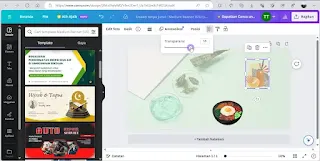
.webp)
.webp)
.webp)

Posting Komentar untuk "Cara Membuat Gambar Transparan di Canva Gratis"
Posting Komentar